Bienvenido a la página de las preguntas frecuentes
¿Cómo crear una cuenta-cliente?
1) Hacer clic sobre el link, arriba de la barra gris “Crear una cuenta”
2) Rellene el formulario (los campos con un asterisco son campos obligatorios)
Una vez que los campos obligatorios estén rellenados (tratamiento, apellido, nombre, perfil, correo electrónico y contraseña), aparecerá la pantalla en la cual es posible registrarse al boletín de información.
Si marcan con una cruz la casilla “Acepto recibir ofertas personalizadas y promociones por correo electrónico”, “sus intereses” y “redes sociales” serán ahora accesibles. Por lo que es posible para el cliente elegir sus intereses (Artes gráficos y caligrafía, Pastel y dibujo, pintura acrílica, escultura y modelaje, marco e impresión, pintura al óleo, pintura acuarela) y elegir si quiere seguirnos sobre una de las 4 redes sociales donde somos los más activos (Facebook, Twitter, Google+ y Pinterest).
Entre estas elecciones, se debe indicar al menos un interés.
Una vez las elecciones indicadas y esta etapa validada, viene la etapa siguiente en la cual el cliente indica las informaciones complementarias: su dirección de facturación y su dirección de entrega (si es diferente, se debe marcar la casilla “Deseo que la entrega se haga en otra dirección”)
Después, basta hacer clic sobre el botón “finalizar el registro” en la parte inferior derecha de la pantalla y ¡listo! Si ya existe una cuenta con el correo electrónico que el cliente quiere utilizar, será notificado por un mensaje en un cuadro de información “Este correo electrónico ya ha sido utilizado. Por favor, elige uno nuevo”.
Si el correo electrónico es falso, dos mensajes aparecerán sobre las dos líneas de entrada de los correos electrónicos “Gracias por verificar la bandeja de entrada de su correo electrónico” y “Los dos correos electrónicos deben ser idénticos”.
¿Cómo crear una cuenta cliente?
El cliente debe hacer clic en “Conectarse” arriba de la pantalla. Después, aparece una ventana en la cual tiene que escribir su correo electrónico (el cual será su nombre de usuario) y su contraseña.
Si el cliente cometió un error en su contraseña o en su dirección, obtendrá este mensaje de error: “Correo electrónico o contraseña inválido”.
En este caso, es posible que sea solo un error de transcripción. Entonces, el cliente debe entrar de nuevo el login (nombre de usuario = dirección de correo electrónico) y la contraseña. Si tiene el cliente en línea, no le pregunte su contraseña. Por razones de seguridad, es mejor no preguntarle la contraseña a un cliente. Si no, es posible que el cliente todavía no haya creado una cuenta, en este caso solo debe crear una.
Puede ser que el cliente haya olvidado su nombre de usuario o su contraseña.
En este caso el cliente puede hacer clic sobre “Contraseña olvidada”
Después de haber hecho clic sobre “Contraseña olvidada”, el cliente llega a esta ventana (el sitio detrás esta sombreado y la ventana para la recuperación de la contraseña pasa adelante > solo se debe hacer clic sobre el botón “solicitud de contraseña” )
Si la solicitud fue bien registrada, podrá leer el siguiente mensaje “contraseña enviada a xxx@xxx.es”
En este e-mail recapitulativo, el cliente tendrá acceso a un link que le permitirá reinicializar su contraseña :
He aquí la página que permite cambiar su contraseña:
Y la página de confirmación que dice que la contraseña fue cambiada
Si el cliente no escribe dos veces la misma contraseña, un mensaje aparecerá.
¿Cómo funciona la cesta?
La cesta es accesible vía el link que se encuentra en la esquina superior derecha de la pantalla.
Si la cesta esta vacía, el cliente llega sobre la pantalla de abajo. He aquí cómo se debe añadir productos en la cesta por encargo directo, o sino haciéndolo por las páginas de los productos. Para encargar varias referencias por encargo directo, solo debe separar las referencias por comas.
Si la cesta no esta vacía:
Al pasar el cursor sobre “su cesta”, los artículos que están en la cesta serán directamente visibles (en un menú emergente):
Si la cesta esta vacía:
Las etapas de la cesta:
Primera etapa: Su cesta
Durante la etapa 1 de la cesta, es posible de:
- visualizar los productos dentro de su cesta (y cambiar la cantidad o suprimirlos de la cesta):
- Añadir productos gracias al pedido directo o al banner “recomendado por los artistas”
- Añadir un código promocional (la rebaja total efectuada tras el código promocional será indicada justo arriba del total de la cesta).
Para ir a la etapa siguiente, solo se debe hacer clic en “Validar su pedido”
Etapa 2: Identificarse
En esta etapa de la cesta, el cliente debe identificarse para poder seguir su pedido. O el cliente ya tiene una cuenta y utiliza su nombre de usuario y su contraseña (parte izquierda de la pantalla de identificación de cesta), o el cliente crea su cuenta haciendo clic sobre el link que está en la parte derecha.
Haciendo clic sobre “crear una cuenta”, llegamos sobre la parte “cuenta-cliente”, solo tiene que seguir las etapas de la creación de la cuenta para obtener su cuenta.
Etapa 3 : Entrega
En esta etapa, el cliente indica su dirección de facturación y su dirección de entrega.
Para proceder al pago, debe hacer clic sobre “Acceder al recapitulativo de su pedido”
Etapa 4: Pago
Esta etapa es un recapitulativo de la cesta y una presentación de los varios modos de pago. El cliente debe elegir un modo de pago, aceptar las condiciones generales de venta, después hacer clic sobre “acceder al pago”
Si eligen la tarjeta de crédito, el cliente llega sobre un servidor seguro.
El cliente puede elegir :
CB, Maestro, E-bleue, Mastercard, Visa.
Después de la elección, el cliente llega a esta pantalla:
Si el cliente se equivoca en su número de tarjeta, verá aparecer un mensaje que le dice: “número de carta falso”.
Sino, llegará sobre una página que indica que el pedido fue validado:
Salvaguardia de la cesta: después los cambios que nos hicieron porvenir, la cesta ya está salvada.
Si el utilizador pone artículos en su cesta (sin conectarse a su cuenta), se va del sitio y se conecta de nuevo, pero sobre otro ordenador, su cesta no habrá sido salvada.
Si el utilizador pone artículos en su cesta y se conecta, la cesta será salvada en cualquier ordenador utilizado para la segunda conexión.